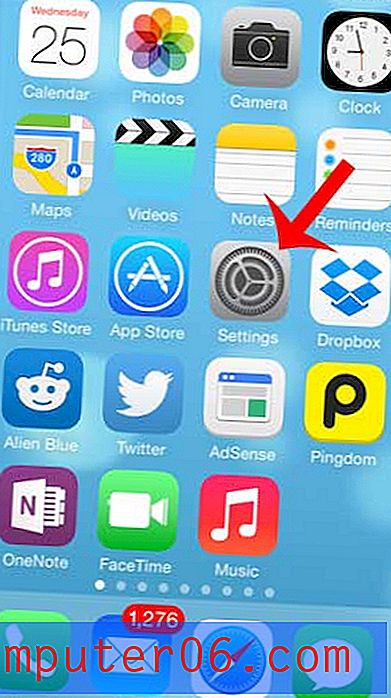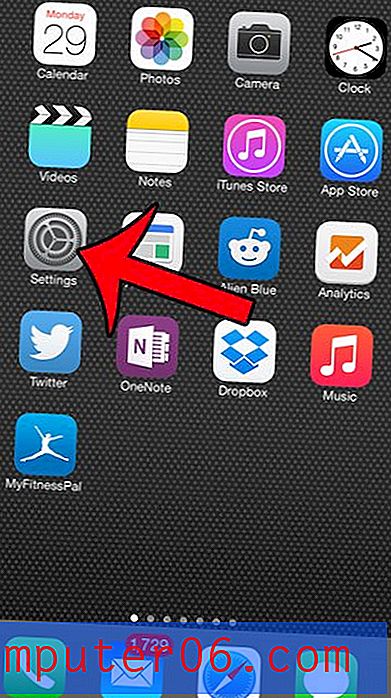Hvordan lage vertikal tekst med en tekstboks i Word 2010
Det er et stort antall verktøy og innstillinger i Microsoft Word 2010 som lar deg endre utseendet til dokumentet. Det er imidlertid ikke et alternativ å vise teksten vertikalt. Det er alternativer for å oppnå denne påvirkningen, men de vil kreve at du bruker en tekstboks.
Tekstbokser i Microsoft Word 2010 styres separat fra tekst i hoveddelen av dokumentet, og du kan manipulere utseendet til en tekstboks for å vise teksten vertikalt. Det er to forskjellige måter å vise teksten vertikalt på, og du har muligheten til å oppnå ønsket resultat i det siste trinnet i guiden vår nedenfor.
Vis tekst vertikalt i Word 2010 med en tekstboks
Trinnene i denne artikkelen viser deg hvordan du oppretter en tekstboks, legger til tekst i tekstboksen og formaterer deretter teksten i den tekstboksen slik at den vises vertikalt. Hvis du vil endre utseendet på tekstboksen, kan du gjøre det uten å påvirke resten av dokumentet. Du kan for eksempel fjerne grensen fra en tekstboks hvis du vil at den skal smelte sammen med resten av dokumentet.
Trinn 1: Åpne dokumentet i Word 2010.
Trinn 2: Klikk på kategorien Sett inn øverst i vinduet.

Trinn 3: Klikk på Tekstboks- knappen i tekstdelen i Office-båndet.
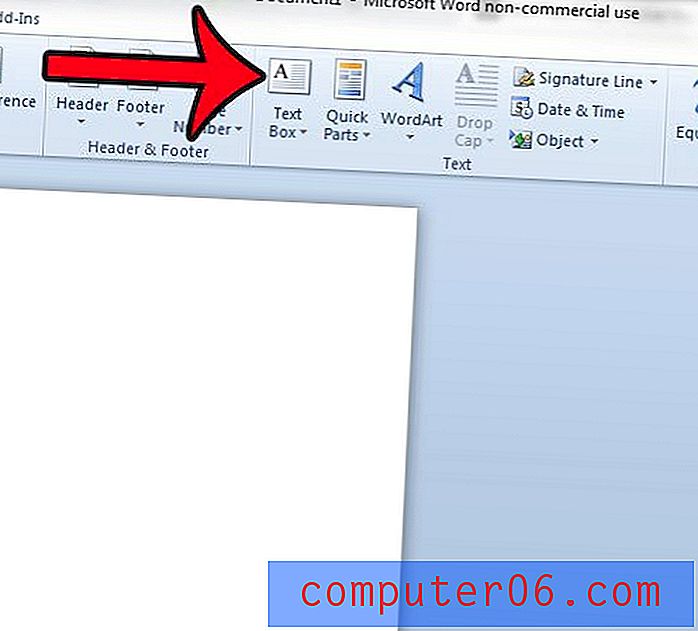
Trinn 4: Velg typen tekstboks du vil opprette. Hvis du bare leter etter det grunnleggende alternativet, klikker du på alternativet Enkel tekstboks .
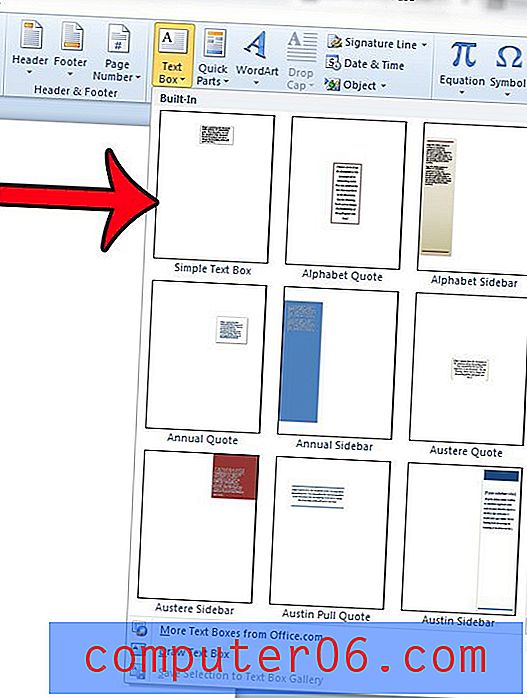
Trinn 5: Klikk i tekstboksen og slett standardteksten, og legg deretter til teksten du vil vise vertikalt.
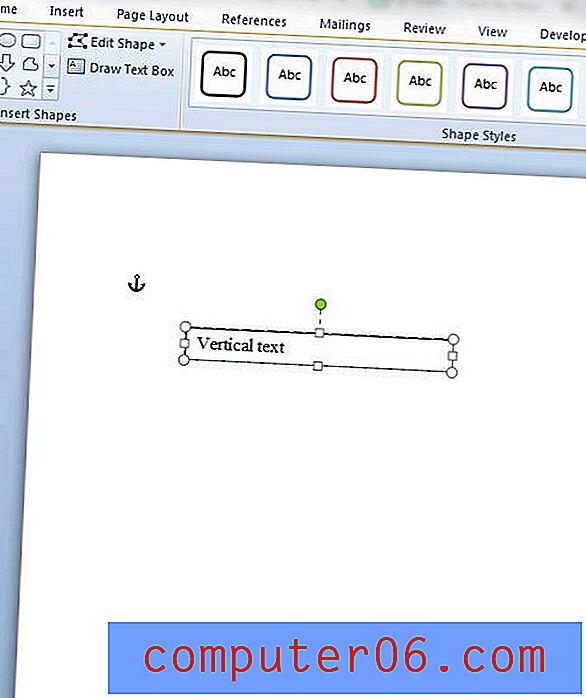
Trinn 6: Plasser eller juster tekstboksen etter behov. Du kan flytte boksen ved å klikke og dra på hvilken som helst av kantene, du kan utvide den ved å klikke på et av håndtakene og dra dem inn eller ut, og du kan rotere den ved å klikke på den grønne sirkelen over tekstboksen.
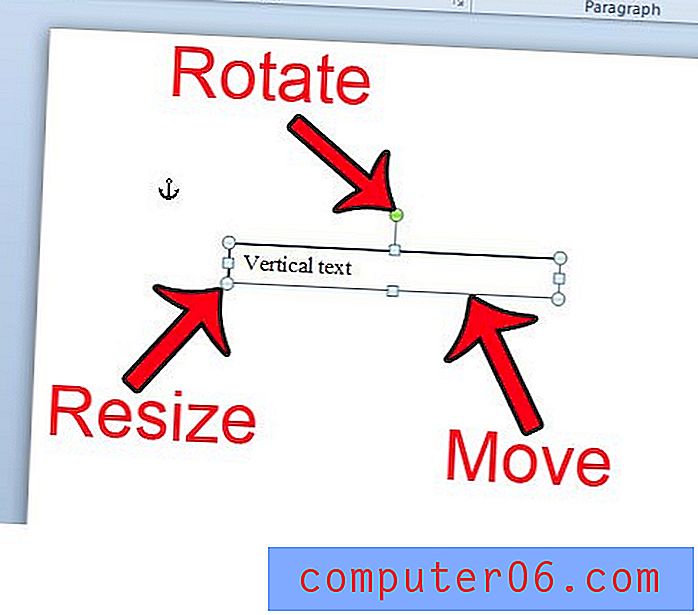
Det neste trinnet du tar vil avhenge av om du vil at teksten skal være riktig orientert, men vises med en bokstav per linje, eller om du vil at hele teksten skal roteres.
Ett brev per linje
Det er ikke et faktisk alternativ å gjøre dette, så vi må bli litt kreative. Metoden for å oppnå dette målet er å bare justere størrelsen og formen på tekstboksen slik at den blir et høyt, tynt rektangel. Tekstboksen vil naturlig tvinge hver bokstav på sin egen linje. Du kan forme tekstboksen til den nødvendige formen ved å dra håndtaket på høyre side av tekstboksen innover til den er bred nok til bare en enkelt bokstav. Word utvider høyden på tekstboksen for å imøtekomme teksten din.
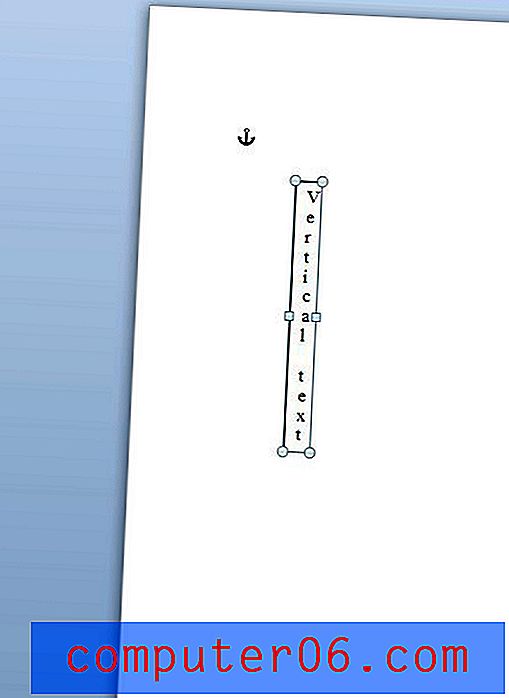
All tekst rotert i tekstboks
Hvis du ønsker at teksten din skal roteres, kan du rotere den enten 90 grader eller 270 grader. Du kan gjøre dette ved å:
1. Klikk på Format- fanen under Tegneverktøy øverst i vinduet. Hvis du ikke ser det, må du klikke et sted inne i tekstboksen for å gjøre den aktiv.
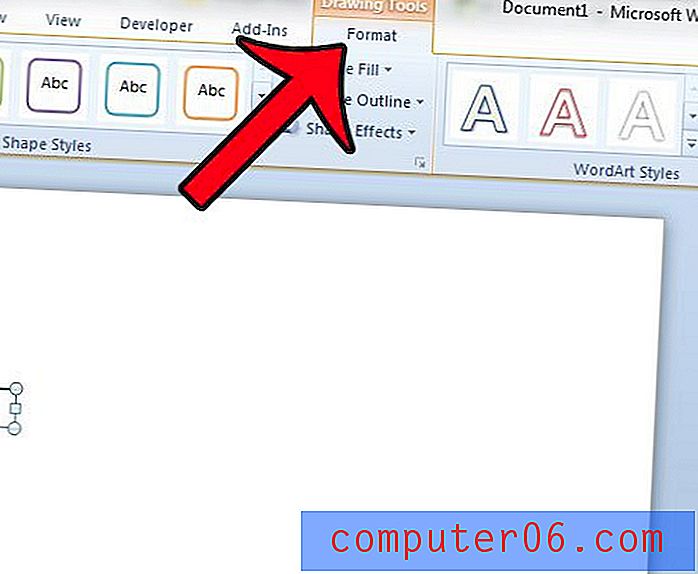
2. Klikk på Tekstretningsknappen i Tekst- delen i Office-båndet, og klikk deretter Rotere all tekst 90 grader eller alternativet Roter all tekst 270 grader . Merk at dette bare vil påvirke teksten i tekstboksen. Teksten i hoveddokumentet roterer ikke.
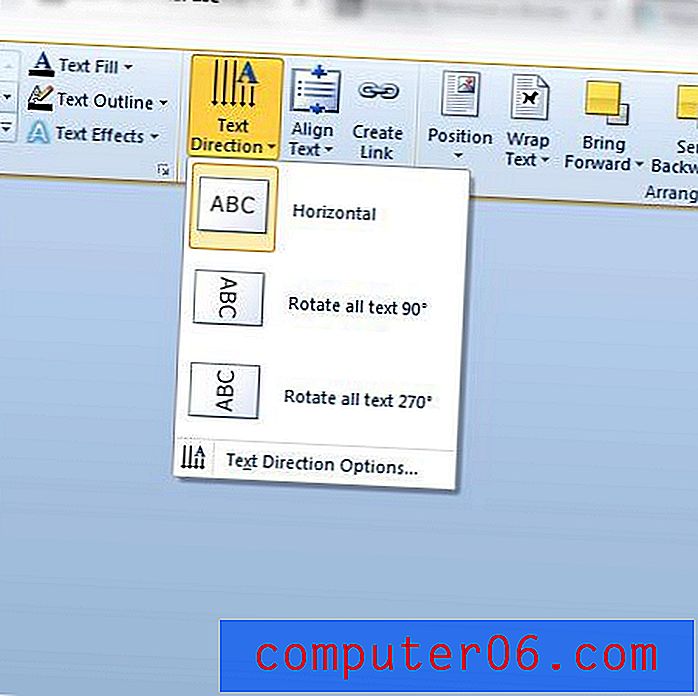
Vil du også lage vertikal tekst i Microsoft Excel? Denne artikkelen vil vise deg hvordan du roterer tekst i en celle i et Excel-regneark.